在windows11电脑中有用户想要用管理员身份去打开文件文件资源管理器,但不知道具体要怎么操作,首先我们快捷键打开资源管理,然后找到文件资源管理器的exe文件,接着右键点击文件,选择以管理员身份运行选项,最后点击是即可,这样就能成功的以管理员身份打开文件文件资源管理器哦。
windows11用管理员身份去打开文件文件资源管理器方法介绍
1、通过单击任务栏上的资源管理器图标打开文件资源管理器。(您也可以使用快捷键Win + E打开资源管理器)
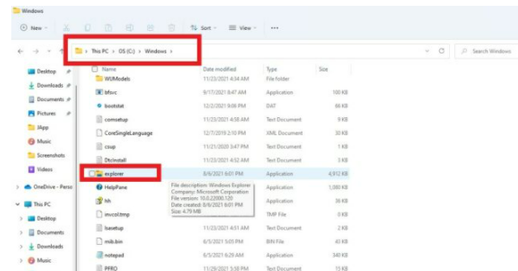
2、使用此文件路径找到文件资源管理器的 exe 文件:此电脑 > 操作系统 (C:) > Windows
(当您打开 Windows 文件时,您必须向下滚动一点才能找到资源管理器 exe)
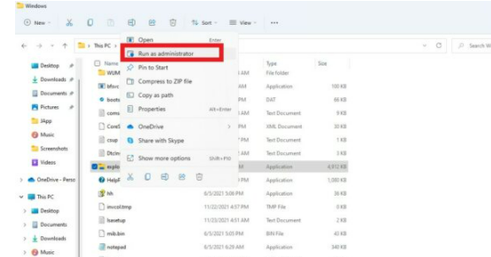
3、右键单击资源管理器 exe文件,然后选择以管理员身份运行
4、系统会询问您,您是否要允许此应用对您的设备进行更改?选择是
相关阅读
热门教程
最新教程